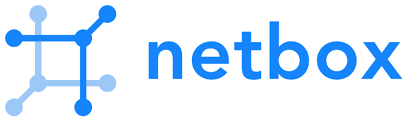E-Mails versenden ist heutzutage so unspektakulär wie Zähne putzen. Man macht es fast jeden Tag ohne wirklich nachdenken zu müssen, welche Server, welcher DNS-Eintrag, welcher SMTP-Server benötigt wird. In diesem Artikel beschreibe ich einen neuen Weg der Übermittlung von E-Mails.
Die Software nennt sich „Winlink Global Radio Email“ und ist nur für lizenzierte Funkamateure nutzbar. Die Übertragung erfolgt über die Kurzwelle. Es wird kein Internet , kein Smartphone, kein Hotspot, kein Satellitentelefon benötigt. Man denkt das ist alles irgendwie unmöglich, da ja immer Infrastruktur vorhanden sein muss. Nun es gibt viele Gründe warum man immer mehr und mehr auf unabhängige Dienste in Kurzwelle setzt. Aktuell der Krieg in der Ukraine mit Russland. China selbst isoliert sich immer mehr politisch vom Rest der Welt, was die vergangene Corona Pandemie deutlich gezeigt hat. Menschenrechte werden immer mehr beschnitten. Mit der Kurzwelle haben Regierungen keine Möglichkeit über Ländergrenzen Informationsübermittlung einzuschränken. Ein weiterer Aspekt sind Umweltkatastrophen die Infrastrukturen zerstören und eine Kommunikation via Internet oder Smartphone nicht möglich machen. Besitzer von Boote/Yachten/Schiffe haben ebenfalls die Herausforderung außerhalb der 38 Seemeilen eine Kommunikation mit dem Festland zu führen. Hierfür ist diese Lösung besonders gut geeignet. Expeditionen in entlegenen Ecken der Welt, oder Gegenden ohne Mobilfunk oder DSL-Infrastruktur, ist ebenfalls denkbar.
Die Erwartungshaltung sollte aber nicht sein dass hier Megabytes an Emails übertragen werden. Ein Test meinerseits, mit einer Mail mit einem Bildanhang von 64 KByte, dauerte zirka 30 Minuten. Das Winlink Netzwerk ist sehr gut ausgebaut mit verschiedenen Servern die verschiedene Protokolle erlauben. In diesem Fall gehe ich nur auf „VARA HF“ ein und nicht auf Pactor oder andere Protokolle.
Weltweit gibt es mehr als 100 Stationen sogenannte Radio Message Station ( RMS ) die überall auf der Welt erreichbar sind, sofern es die Kurzwellen Verhältnisse zulassen. Für die Nachrichten selbst gibt es Common Message Server ( CMS ) , die ebenfalls von Funkamateuren betrieben werden. Die Mailadresse für Winlink lautet dann : callsign@winlink.org , unter der man weltweit erreichbar ist. Winlink kann auch Nachrichten per TCP über das Internet abholen, ist wichtig wenn es dann doch größere Anhänge enthält. Darüber hinaus nutzt Winlink eine Whiteliste für Empfänger Mailadressen die es erlaubt Mails an @winlink.org zu senden. Ist die Absender Mailadresse dort nicht eingetragen, ist keine Mailzustellung möglich. Man muss also keine Sorge haben dass hier SPAM über Kurzwelle versendet werden kann.
Was wird benötigt:
- Eine Amateurfunklizenz
- Ein Kurzwellen Transceiver von 80 Meter bis 10 Meter ( 3.6 MHz – 28 MHz )
- Kurzwellen Antenne von 80 Meter bis 10 Meter ( 3.6 MHz – 28 MHz )
- Ein Linkmodem U5 PC Adapter für Yaesu https://www.ebay.de-Yaesu
- Ein Linkmodem U5 PC Adapter für ICOM https://www.ebay.de-ICOM
- Winlink Express Software https://downloads.winlink.org/
- VARA HF Modem Software https://VARA-Download-Link
- USB-Soundkarte für den PC https://amzn.to/3BYBVSz ( * )
Installation:
- Installation von Winlink Express Software / Lizenzgebühr 24 Dollar
- Installation von VARA HF Modem Software / Lizenzgebühr 69 Dollar nicht zwingend nötig
aber Einschränkungen vorhanden
Konfiguration Winlink Express:

Für das erste Setup benötigt es ein paar Daten wie Rufzeichen, Passwort, private E-Mail Adresse und Adressdaten. Dass gewünschte Passwort kann direkt hier eingetragen werden und muss nicht erst durch eine Registrierung über ein Webformular erfolgen, was die Prozedur sehr vereinfacht. Im Anschluss muss die Software über einen „Registration Key“ aktiviert werden die ca. 24 Dollar kostet und über PayPal bezahlt werden muss : https://arsfi.org/express.aspx
Nun starte das Setup für die VARA-HF Modem Software :
Die Registrierung der Software ist nicht unbedingt nötig für die ersten Versuche. Für den Dauerbetrieb aber empfehlenswert, da Sendezeiten auf 25 Minuten pro Verbindung begrenzt ist und eine Limitierung des Datendurchsatz vorhanden ist.
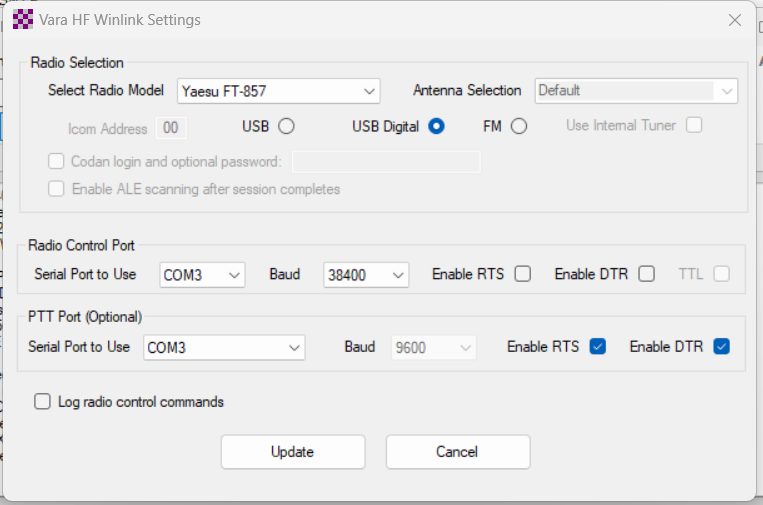
Wichtig zur Beachtung: Wenn das U5 Link Modem genutzt wird, muss am „Radio Control Port“ RTS und DTR deaktiviert werden, sonst geht das Funkgerät auf Dauersendung. Damit die Software die PTT schalten kann, muss der COM-Port „COM3“ und RTS und DTR aktiviert werden, sonst geht das Funkgerät nicht auf Sendung. Der COM-Port muss entsprechend Deiner Konfiguration angepasst werden. Im Menüpunkt „Select Radio Model“ muss das entsprechende Funkgerät ausgewählt werden. Diese Konfiguration geht nur wenn es das oben genannte Modem eingesetzt wird. Wie es mit anderen Funkgeräten wie Kenwood etc. funktioniert, kann ich leider nicht mitteilen und muss selbst experimentell ermittelt werden. Es ist hier kein Support möglich.
PTT-Schaltung:
Damit die Software die PTT schalten kann, muss der PTT-Port „COM3“ und RTS und DTR aktiviert werden, sonst geht das Funkgerät nicht auf Sendung. Der COM-Port muss entsprechend Deiner Konfiguration angepasst werden. Im Menüpunkt „Select Radio Model“ muss das entsprechende Funkgerät ausgewählt werden. Diese Konfiguration geht nur wenn es das oben genannte Modem eingesetzt wird. Das Funkgerät muss unbedingt in „DIG“ Mode geschaltet werden, da sonst das Funkgerät nur einen Dauerton sendet.
Audio-Setup:
Nun sollten die Audiokabel für Mikrofon und Lautsprecher an das Modem und USB-Soundkarte angeschlossen werden. Die Lautstärke muss mit VARA-HF Modem Software angepasst werden und die richtige Soundkarte ausgewählt werden, damit die Datenkommunikation erfolgen kann. Das Bild zeigt dass die ALC angepasst werden soll.
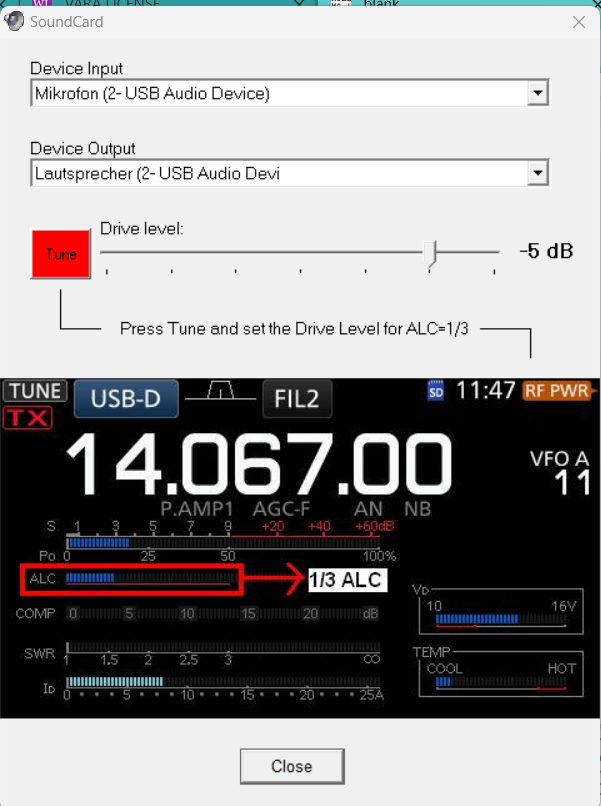
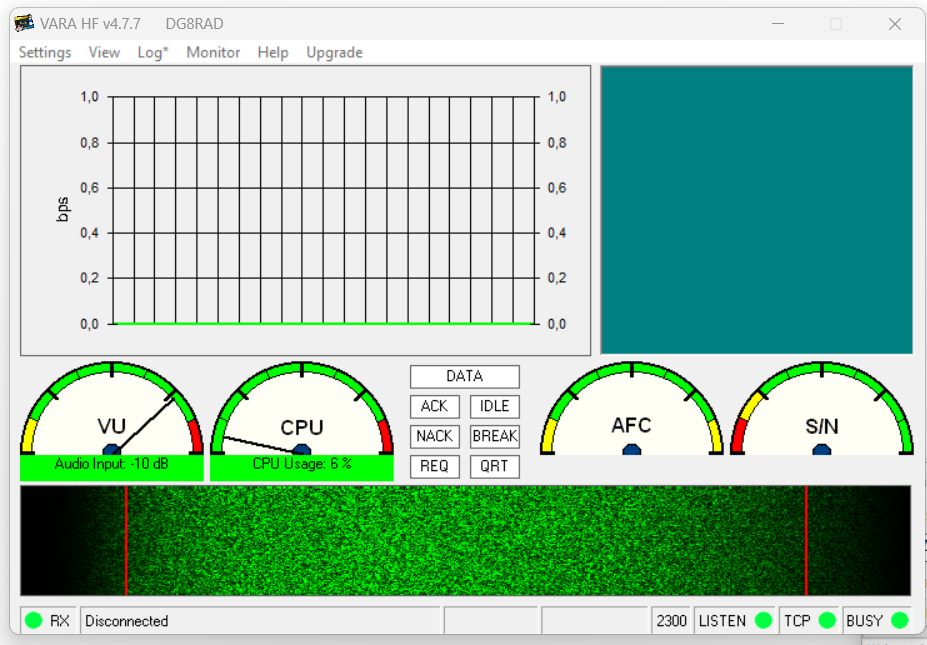
Der Pegel von „VU“ sollte nicht den grünen Bereich überschreiten, dies erfolgt am Windows PC an der lokalen Mikrofon Einstellung. Starten wir nun Winlink und wählen bei Open Session „VARA HF Winlink“.
Vorsicht beim starten „VARA HF Winlink Session“ – Auto-Connect !
Am Funkgerät muss eine Antenne für 3.6 MHz bis ca. 21.0 MHz angeschlossen sein, sonst besteht die Gefahr dass der Transceiver mit einem schlechten SWR zerstört wird. Der Transceiver geht sofort auf Sendung und sucht sich einen RMS Node der erreichbar ist. Beim starten wird die KW-Forecast Daten aus dem Internet geladen. Dort stehen Frequenzen, Uhrzeiten und Rufzeichen der RMS-Server die für diesen Tag erreichbar sind.
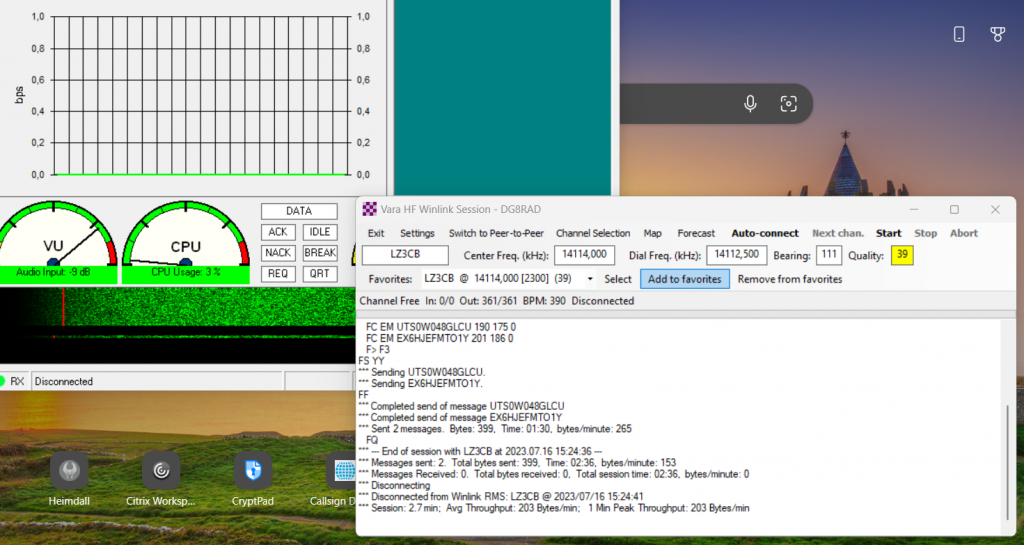
In diesem Screenshot ist ein typischer Aufbau einer Verbindung mit Übertragung der Mails zu sehen.
Viele RMS-Server haben eine Limitierung der Nutzung in Minuten pro Tag, die unterschiedlich sind. Bei der ersten Verbindung eines RMS-Server wird die Nutzungszeit angezeigt für den Tag. Sollte eine Verbindung zu einem Server bereits erfolgt sein, wird die restliche Nutzungsdauer in Minuten angezeigt. Dh. erste Verbindung 300 Minuten, dann hat man 10 Minuten gesendet oder war mit dem RMS-Server verbunden. Zweite Verbindung restliche Verbindungszeit sind 290 Minuten. Zu beachten ist dass die Nutzungsdauer auch zählt wenn keine Datenübertragung für Mails erfolgt ist, weil keine neuen Mails vorhanden sind.
Winlink Express kann wenn eine Internet Verbindung vorhanden ist, Mails direkt vom CMS-Server abholen oder versenden. Hier gibt es keine zeitliche Limitierung, denn diese gilt nur für die RMS-Server Verbindung über Kurzwelle.
Wenn Dir dieser Artikel gefallen hat, kannst Du auf meiner Ko-fi-Seite vorbeischauen: https://ko-fi.com/joachimh. Dort kannst Du einen beliebigen Betrag auswählen, den Du gerne spenden möchtest. Jede noch so kleine Geste ist willkommen und wird von Herzen geschätzt.
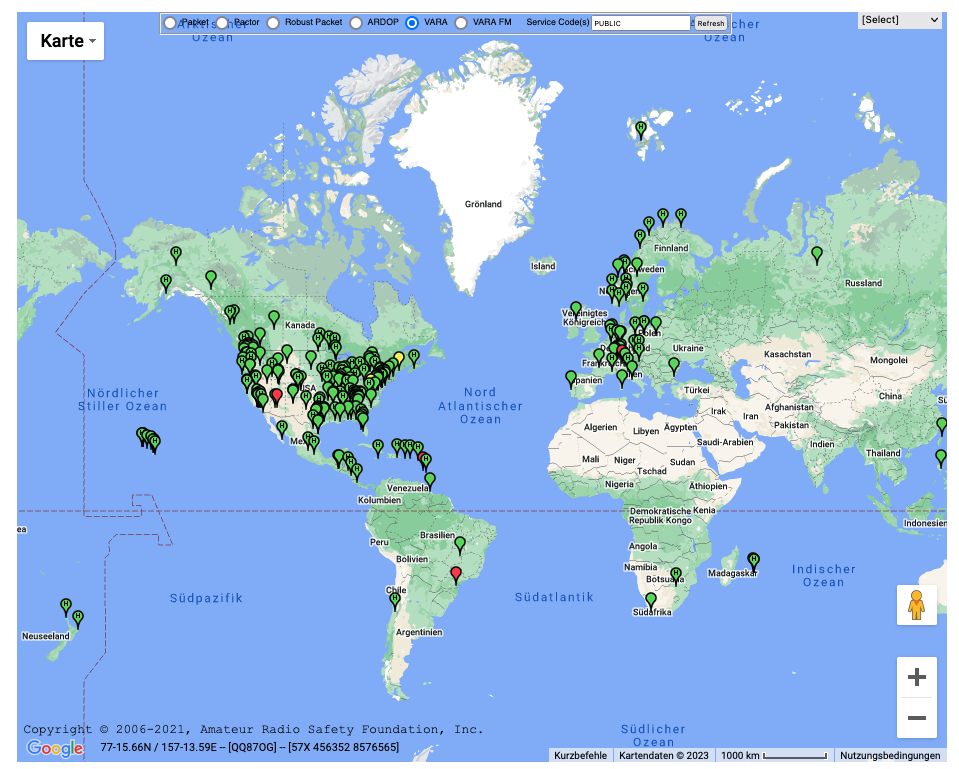
Auf dieser Webseite https://www.winlink.org/RMSChannels gibt es nützliche Hinweise über den Status von RMS/CMS-Server und deren Verfügbarkeit und Erreichbarkeit. Viele Informationen kann man als CSV, KML Export herunterladen und in verschiedene Programme importieren. Zu beachten ist dass das richtige Protokoll ausgewählt wird und zwar „VARA“ – nicht VARA FM!
Alle Artikel auf dieser Seite sind mit einem sogenannte Provision-Links. Wenn du auf so einen Verweislink klickst und über diesen Link einkaufst, bekomme ich von deinem Einkauf eine Provision. Weiterführende Infos gibt es hier unter Punkt 8 in der Datenschutzerklärung https://blog.unixweb.de/datenschutzerklaerung/